
Windows11 でアクティビティの履歴を無効、履歴を削除する方法を解説します。
アクティビティの履歴とは、あなたがどんなアプリやサービスを利用したか、使用したファイルやフォルダー、アクセスしたウェブサイトがログとして残る機能です。
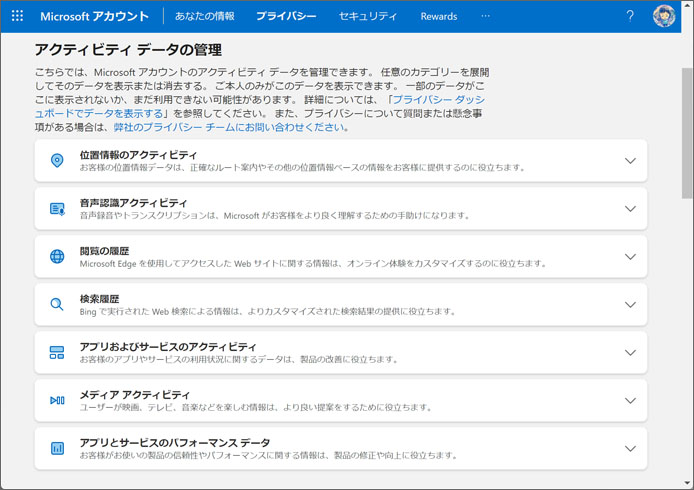
アクティビティの履歴は Microsoft アカウントとリンクされ、マイクロソフトのサーバーに保存されます。
履歴を見る事で、子どもが良くないサイトにアクセスしていないか、どんなアプリを使っているのか監視する事ができますが、ログがこのように残るのは気持ち悪いと思うかもしれません。
アクティビティの履歴は残らないようにオフにする事ができますし、履歴を削除する事もできます。
アクティビティの履歴を無効にする方法

スタートメニューを開き、設定を開きます。
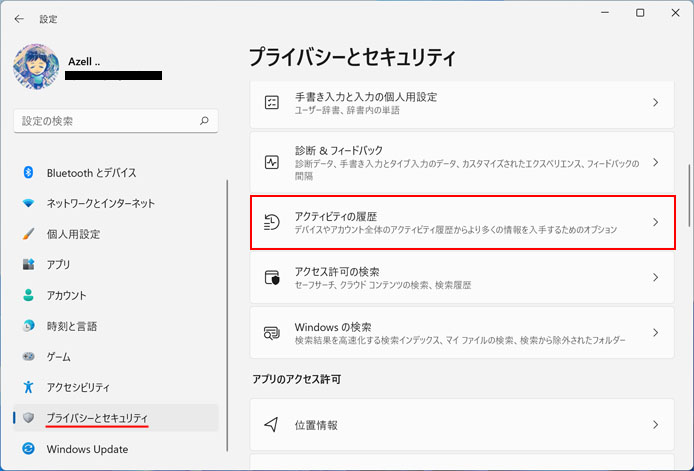
左メニューよりプライバシーとセキュリティを選択し、アクティビティの履歴ボタンを押します。
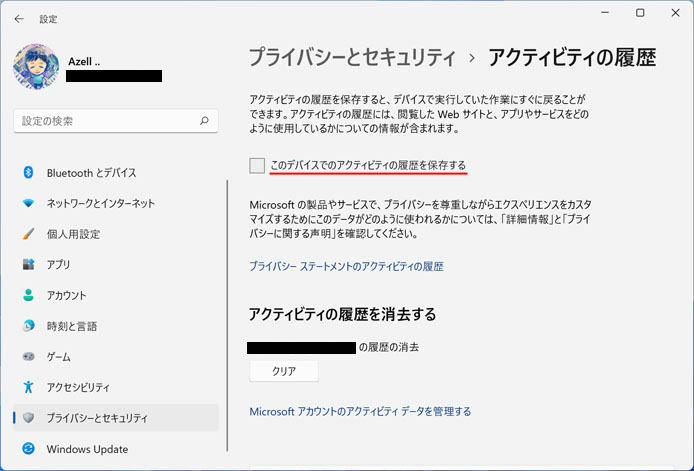
「このデバイスでアクティビティの履歴を保存する」のチェックボックスをオフにします。
これで履歴は残らないようになります。
アクティビティの履歴を削除する方法
これまで記録されたアクティビティの履歴を削除するには次のように操作してください。
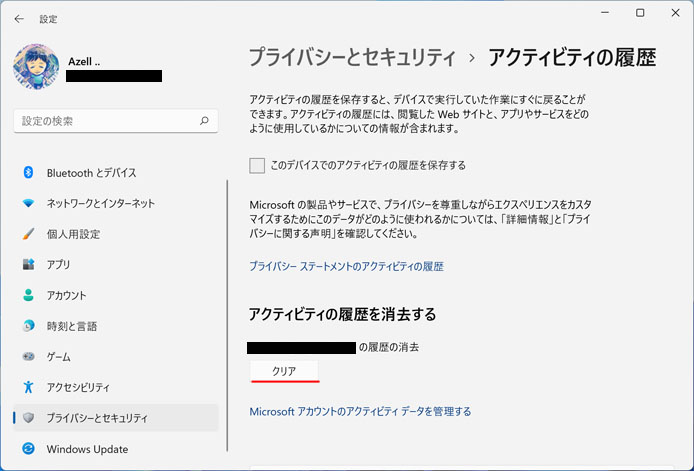
「アクティビティの履歴を消去する」の項目にあるクリアボタンを押します。
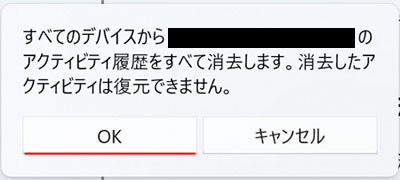
アクティビティを消去すると復元する事はできません。OK ボタンを押すと、アクティビティを削除します。
